Как вы тайно делаете скриншоты снэпчатов
Разное / / April 05, 2023
Snapchat — одна из самых быстрорастущих социальных сетей. Это позволяет отправлять и получать автоматически удаляемые фотографии, называемые снимками и текстовыми сообщениями. Кроме того, вы можете загружать истории и находить живые местоположения вашего друга на карте снимков. Snapchat был чрезвычайно популярен среди пользователей в возрасте до 34 лет, но в основном среди молодежи. Snapchat также серьезно следует принципам сообщества, чтобы сделать Snapchat безопасной платформой для всех пользователей. Кроме того, Snapchat уведомит вас, если кто-то сделал скриншот вашей истории Snapchat или снимков, которые вы отправили. Вы пользователь Snapchat и задаетесь вопросом, как вы тайно делаете скриншоты Snapchat? Или что означают две перекрывающиеся стрелки в Snapchat? Мы предлагаем вам полезное руководство, которое решит все ваши вопросы, например, что такое значок скриншота в Snapchat и как сохранять изображения в Snapchat без создания скриншотов.

Оглавление
- Как вы тайно делаете скриншоты снэпчатов
- Что означают две перекрывающиеся стрелки в Snapchat?
- Почему на снимке экрана Snapchat написано «Еще один»?
- Что такое символ скриншота в Snapchat?
- Как сделать снимок экрана без ведома другого человека?
- Как вы тайно делаете скриншоты снэпчатов?
- Как узнать, кто сделал скриншот вашей истории в Snapchat?
- Можете ли вы сделать скриншот Snapchat без их ведома?
- Как сохранить изображения в Snapchat без скриншотов?
- Записывает ли Snapchat экран?
- Как сделать снимок экрана в Snapchat без их ведома на iPhone?
Как вы тайно делаете скриншоты снэпчатов
Прочтите эту статью до конца, чтобы подробно изучить шаги, демонстрирующие, как тайно делать снимки экрана Snapchat, используя изображения для лучшего понимания.
Примечание: так как смартфоны не имеют одинаковых параметров настроек, они различаются от производителя к производителю. Следовательно, убедитесь в правильности настроек, прежде чем изменять их на своем устройстве.
Что означают две перекрывающиеся стрелки в Snapchat?
Если кто-то сделает скриншот ваших историй, снимков или сообщений в Snapchat, вы будете уведомлены предупреждающим сообщением и двумя перекрывающимися стрелками. Итак, два пересекающихся стрелки означают на Snapchat что кто-то сделал снимок экрана с вашими снимками или историями. Вам будет виден список людей, которые просматривали и делали скриншоты ваших историй Snapchat. В Snapchat две красные стрелки указывают на то, что снимок экрана Snap был сделан без звука, а две синие перекрывающиеся стрелки обозначают снимок экрана ваших сообщений Snapchat. Эти стрелки станут полыми когда вы получаете уведомление о том, что кто-то сделал снимок экрана в Snapchat.
Почему на снимке экрана Snapchat написано «Еще один»?
Люди, у которых есть просмотрел ваши истории и заблокировал вас перечислены в разделе «Еще один» в Snapchat.
Что такое символ скриншота в Snapchat?
Snapchat уведомит вас, если кто-то взялскриншот вашей истории или снимков в Snapchat что вы отправили. Когда снимок будет сделан, вы можете получить уведомление, но чаще вам придется вручную проверять символ снимка экрана. Символ двух ремонтных стрелок известен как символ скриншота в Snapchat.
Как сделать снимок экрана без ведома другого человека?
Вот руководство о том, как тайно делать скриншоты Snapchat без ведома другого человека, выполнив несколько простых шагов.
Вариант I: запись с другого телефона
Вы должны щелкнуть или записать контент в своем Snapchat с помощью другого мобильного телефона. Это просто означает наведение камеры на экран вашего смартфона и запись всего, что видно. Хотя вы не получите наилучшего результата, это разумный подход, если все, что вам нужно, — это запись ответов, которые вы получили быстро, и у вас есть доступ к другому телефону. Однако, если вам нужны четкие снимки экрана с большей наглядностью, вы можете попробовать любой из методов, перечисленных ниже.
Вариант 2. Включите режим полета
Давайте посмотрим, как вы можете включить режим полета и сделать снимок экрана, не уведомляя этого человека.
Примечание: вы уже должны войти в свою учетную запись Snapchat, чтобы выполнить следующие шаги.
1. Открой Снапчат приложение на вашем смартфоне.
2. Перейдите к желаемый снимок вы хотите сделать снимок экрана.

3. Открой желаемый снимок и пусть загружается полностью.
4. Теперь опусти панель быстрых настроек и нажмите на Режим полета включить это.

5. Перейдите к желаемая отметка времени и возьми Скриншот.
6. Через 30 или 60 секунд выключите Режим полета и подключите телефон к Интернету.
Никто никогда не узнает о сделанном вами снимке экрана этого снимка. Продолжайте читать, чтобы узнать, как вы тайно снимаете скриншоты Snapchat в деталях.
Также читайте: 7 простых способов найти кого-то в Snapchat без имени пользователя
Вариант III: Снимки записи экрана
Вы можете записывать экран телефона, не делая снимок экрана.
1. Получите доступ к своему мобильному телефону панель быстрых настроек проведя вниз двумя пальцами по экрану телефона.
2. Теперь нажмите на Устройство записи экрана вкладку, чтобы начать запись.

3. Теперь запустите Снапчат приложение на вашем смартфоне.
Примечание: убедитесь, что вы вошли в свою учетную запись, прежде чем выполнять следующие шаги.
4. Нажмите на Чаты вкладку на нижней панели.
5. Нажмите на желаемый снимок и пусть записывает.

6. Теперь перейдите к видео с экрана и играть это.

7. Поставить видео на паузу желаемая отметка времени и возьми Скриншот.

Вариант IV. Используйте приложение для создания приватных скриншотов.
Это полезный метод, если у вас есть старый телефон, в котором нет встроенной функции записи экрана.
1. Запустить Магазин игр приложение на вашем телефоне.
2. Поиск и Установить в Частные скриншоты приложение на вашем телефоне.

3. Открой Частные скриншоты приложение и нажмите на значок скриншота от верхней части экрана.

4. Теперь откройте Снапчат приложение на вашем мобильном телефоне.

5. Нажмите на Вкладка «Чат» > нужный снимок чтобы открыть его.
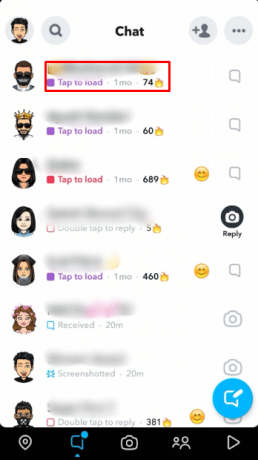
6. Нажмите на Плавающая иконка оранжевого скриншота принадлежащий Частные скриншоты приложение.
7. Открой Частные скриншоты и нажмите на трехточечный значок > Перейти в галерею возможность сохранить его.
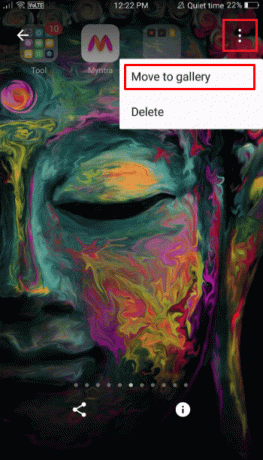
Также читайте: Можно ли отследить Snapchat?
Как вы тайно делаете скриншоты снэпчатов?
Snapchat уведомит вас, если кто-то сделал скриншот вашей истории Snapchat или снимков, которые вы отправили. Когда снимок будет сделан, вы можете получить уведомление. Но есть несколько методов, которые вы можете использовать для получения секретных скриншотов. Ты можешь следуйте любым из методов, упомянутых выше для тайного захвата скриншотов Snapchat.
Как узнать, кто сделал скриншот вашей истории в Snapchat?
Вот руководство о том, как узнать, кто сделал скриншот вашей истории в Snapchat.
1. Открой Снапчат приложение на вашем смартфоне.
2. Проведите вправо, чтобы получить доступ к Настройки истории Snapchat.
3. Нажмите на значок истории из верхнего левого угла экрана.

4. Затем нажмите на Моя история вариант.

5. Теперь нажмите на просмотреть вкладку счетчиков в левом нижнем углу вашей истории, чтобы увидеть список пользователей, которые просмотрели ваши истории и сделали скриншоты.

Можете ли вы сделать скриншот Snapchat без их ведома?
Нет. Если вы делаете скриншоты снимков других пользователей, другой человек получает уведомление.
Как сохранить изображения в Snapchat без скриншотов?
Вот руководство о том, как сохранять изображения в Snapchat без создания скриншотов или скрытых скриншотов Snapchat.
1. Открой Снапчат приложение на вашем смартфоне.
2. Перейдите к желаемое изображение в Snapchat вы хотите сэкономить.
3. Длительное нажатие на желаемая картинка чтобы получить доступ к меню изображения.
4. Нажмите на Сохранить в ленту камеры вариант.

Изображение будет сохранено в вашей галерее изображений.
Также читайте: Где находится снимок экрана FFXIV?
Записывает ли Snapchat экран?
Нет, Snapchat не записывает экраны.
Как сделать снимок экрана в Snapchat без их ведома на iPhone?
Вот руководство о том, как сделать снимок экрана Snapchat без их ведома на iPhone за несколько простых шагов.
Примечание: Указанный метод предназначен для айфон 13 пользователи.
1. Открой Снапчат приложение на вашем iPhone.
2. Открой желаемый снимок вы хотите сделать снимок экрана.
3. Потяните экран вниз, чтобы открыть Центр управления меню.
4. Нажмите на Значок записи из меню.

5. Играть в желаемый снимок и пусть записывает.
6. Нажмите на Записыватьикона еще раз, чтобы сохранить сделанную запись.
7. Затем перейдите к сохраненная запись и скриншот желаемая часть снапа.
рекомендуемые:
- Являются ли баны Grindr постоянными?
- Как поймать кого-то на измене в Snapchat
- Как сделать снимок экрана iPhone без кнопок
- Уведомляет ли Instagram, когда вы делаете скриншот истории?
Мы надеемся, что вы узнали о как ты тайно делаешь скриншоты снэпчатов и сохраняйте изображения в Snapchat без скриншотов. Не стесняйтесь обращаться к нам со своими вопросами и предложениями через раздел комментариев ниже. Кроме того, дайте нам знать, что вы хотите узнать о следующем.

Пит Митчелл
Пит — старший штатный писатель в TechCult. Пит любит все, что связано с технологиями, а также в глубине души является заядлым мастером-сделай сам. Он имеет десятилетний опыт написания инструкций, функций и руководств по технологиям в Интернете.



